Advertentie
 Nu het jaar nadert en een nieuw jaar begint, is het een goed moment om nieuwe doelen te stellen of taken uit te voeren die we al geruime tijd uitstellen.
Nu het jaar nadert en een nieuw jaar begint, is het een goed moment om nieuwe doelen te stellen of taken uit te voeren die we al geruime tijd uitstellen.
De volgende lijst is mijn persoonlijke aanbeveling voor technische taken - van het essentiële belang, back-up maken de harde schijf van uw computer, voor de moeilijkste uitdaging om een hele dag door te brengen zonder op uw computer te hoeven zitten computer. Mijn lijst bevat links naar MUO-artikelen die ideeën geven voor het uitvoeren van specifieke taken, maar je wordt ook aangemoedigd om natuurlijk andere ideeën en oplossingen te onderzoeken. Ik verwelkom ook uw aanbevelingen voor technische taken die ik niet in deze lijst heb opgenomen.
1. Maak een back-up van de harde schijf van uw computer
Technici die computers repareren, zeggen dat nog steeds minder dan de helft van de computergebruikers een back-up van hun harde schijf maakt. Hoewel bij de meeste nieuwere computers storingen van de harde schijf minder vaak voorkomen, is er maar één nodig en al uw gegevens gaan verloren.
Justine's artikel over Maak een back-up Maak een back-up van uw volledige harde schijf met Redo Backup & RecoveryMaak eenvoudig een kopie van je hele harde schijf. Maak niet alleen een back-up van uw gegevens: maak een back-up van al uw software, uw instellingen en al het andere door uw hele harde schijf te klonen. Back-up opnieuw uitvoeren ... Lees verder is een goede voor pc-gebruikers, terwijl de standaard Time Machine en Super Duper De ultieme drievoudige back-upoplossing voor uw Mac [Mac OSX]Als de ontwikkelaar hier bij MakeUseOf en als iemand die zijn volledige inkomen verdient door online te werken, is het redelijk om te zeggen dat mijn computer en gegevens vrij belangrijk zijn. Ze zijn perfect ingesteld voor productiviteit met ... Lees verder zijn goede programma's voor Mac-gebruikers. Een volledige back-up van uw systeem vereist een externe harde schijf die groter is dan het geheugen van de interne schijf van uw computer. Maak een automatisch systeem zodat er regelmatig back-ups kunnen worden gemaakt en gecontroleerd.
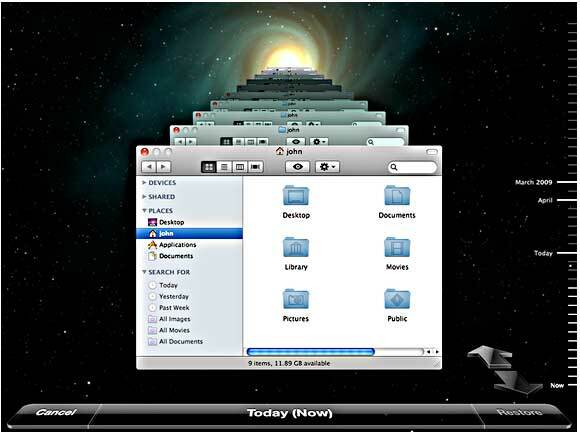
2. Back-up van mediabestanden
Als u foto's, muziek en andere belangrijke mediabestanden op uw computer opslaat, moeten deze bestanden deel uitmaken van uw back-upsysteem, maar ik raad u aan ook een speciale off-site back-up te bewaren van fotobestanden die het belangrijkst zijn u. Kostbare fotobestanden kunnen niet worden vervangen, dus het kopiëren naar een externe schijf, zoals een USB-stick, kan een serieuze verzekering zijn tegen het verlies van de meeste belangrijke foto's.
Als je genoeg ruimte hebt op een Google, Dropbox of een ander cloudopslagaccount, is het maken van back-ups van kostbare mediabestanden naar een speciale opslag een andere oplossing voor gegevensherstel. Het is gewoon een kwestie van slepen en kopiëren van belangrijke bestanden naar een andere locatie.
3. Wijzig wachtwoorden
Verander het wachtwoord Hoe u een sterk wachtwoord maakt dat u niet zult vergetenWeet u hoe u een goed wachtwoord kunt maken en onthouden? Hier zijn enkele tips en trucs om sterke, aparte wachtwoorden voor al uw online accounts te behouden. Lees verder van uw financiële en administratieve rekeningen, uw router en andere gevoelige accounts of stukjes hardware 3 Standaard wachtwoorden die u moet wijzigen en waaromWachtwoorden zijn lastig, maar noodzakelijk. Veel mensen vermijden wachtwoorden waar mogelijk en gebruiken graag standaardinstellingen of hetzelfde wachtwoord voor al hun accounts. Dit gedrag kan ervoor zorgen dat uw gegevens en ... Lees verder . Ik weet dat het een mentale uitdaging is om nieuwe wachtwoorden te onthouden, maar voor de accounts die u regelmatig opent, is het de moeite waard.

4. Maak de harde schijf schoon
Neem een uur de tijd en ruim de harde schijf van uw computer op van bestanden en applicaties die u niet meer gebruikt. Zoek vooral naar die bestanden die er meer dan een paar zijn honderd megabytes Geheugengrootte uitgelegd: gigabytes, terabytes en petabytes in contextHet is gemakkelijk te zien dat 500 GB meer is dan 100 GB. Maar hoe verhouden verschillende maten zich? Wat is een gigabyte voor een terabyte? Waar past een petabyte in? Laten we het opruimen! Lees verder en bepaal of je ze nog nodig hebt.
5. Maak een fotoboek
Nadat u een back-up van al uw foto's heeft gemaakt, maak een boek Een fotoboek maken met Photoshop ElementsSinds de uitvinding van de camera hebben mensen gezocht naar manieren om herinneringen zo goed mogelijk te bewaren. Eerst hadden we alleen de daguerreotypieën en toen besloten we dat het inlijsten van foto's van betere kwaliteit een goede zou kunnen zijn ... Lees verder van de meest gedenkwaardige foto's van het jaar. Natuurlijk is het geweldig om je foto's op Facebook of Flickr.com te hebben, maar een gedrukt boek is nog tastbaarder en aantrekkelijker om je dierbare herinneringen te bekijken.
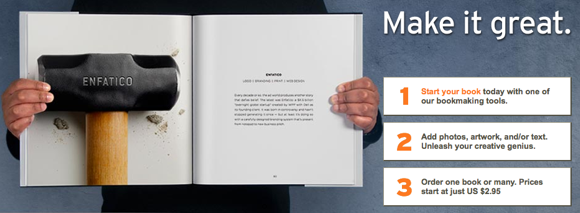
Zelfs als je er veel van hebt foto's met lage resolutie, Hoe een iPhoto-boek te maken met telefoonafbeeldingen met lage resolutie Lees verder op uw smartphone kunnen ze bijvoorbeeld nog steeds in een fotoboek worden gepubliceerd. In de Verenigde Staten hebben winkels zoals Wallgreens en Costco vrij eenvoudige online manieren om gedrukte fotoboeken op te maken en te bestellen.
6. Budget uw geld
Als u uw financiën niet goed bijhoudt en uw geld niet in de begroting opneemt, meld u dan gratis aan Mint.com-account Mint gebruiken om uw budget en uitgaven online te beheren Lees verder . Mint toestaan om uw financiële rekeningen te downloaden, is een van de beste manieren om uw uitgaven te controleren en te budgetteren. Het lijkt op het oude budgetteringssysteem voor enveloppen, maar het is allemaal digitaal.
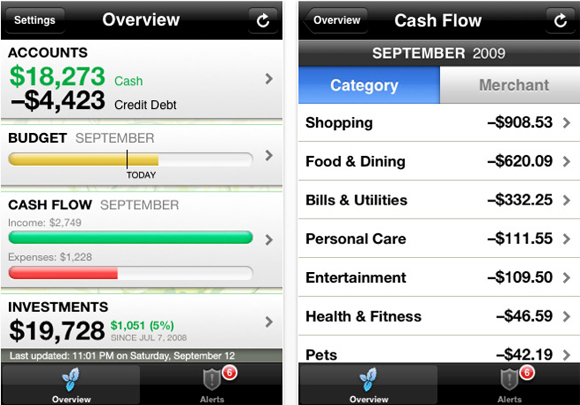
7. Bereid nieuwe maaltijden
Als uw typische dinermaaltijden een beetje muf worden, abonneer u dan op een of meer online receptensites De 7 beste online kookgidsen voor de beginnende kokJe kunt leren hoe je een geweldige kok kunt zijn. Deze kookgidsen voor de beginnende kok zijn enkele van de beste plaatsen om te beginnen. Lees verder , en zet me in om volgend jaar minstens 5-10 nieuwe diners te koken.

8. Annuleer abonnementen
Ga door uw e-mailclient en afmelden voor nieuwsbrieven Massa afmelden voor hinderlijke e-mailnieuwsbrieven met afmeldingKrijg je meer e-mail dan je weet wat je ermee moet doen? Je bent niet alleen. Ik krijg meerdere, dagelijkse e-mails die ik routinematig verwijder zonder zelfs maar te openen. Of, in ieder geval, tot ... Lees verder en meldingen van sociale websites Massa afmelden voor hinderlijke e-mailnieuwsbrieven met afmeldingKrijg je meer e-mail dan je weet wat je ermee moet doen? Je bent niet alleen. Ik krijg meerdere, dagelijkse e-mails die ik routinematig verwijder zonder zelfs maar te openen. Of, in ieder geval, tot ... Lees verder waarop u niet heeft gereageerd. Door de rommel in uw e-mail te verminderen, kunt u minder tijd besteden aan het lezen en beheren van e-mails en zo tijd vrijmaken voor andere dingen.
9. Automatiseer computertaken
Als u geen automatiseringsworkflows en sneltoetsen gebruikt, bent u waarschijnlijk niet zo productief op uw computer als u zou kunnen zijn. Er zijn manieren om taken op een PC Plan uw applicaties voor zorgeloze productiviteitHoeveel mensen maken echt gebruik van planningstaken? Vroeger was ik geobsedeerd door het vinden van verschillende pc-automatiseringstoepassingen die de lancering van al mijn kritieke applicaties gedurende de dag konden ophouden, ... Lees verder , Mac 10 Automator-hacks die u vandaag kunt maken en gebruiken [Mac] Lees verder , en Ubuntu Inktvis: acties en reacties instellen om Ubuntu te automatiserenAutomatiseer dingen die u momenteel zelf doet. Cuttlefish is een nieuw Ubuntu-programma waarmee u eenvoudige regels kunt instellen die u tijd kunnen besparen. Het lijkt een beetje op ifttt, dat uw web-apps automatiseert, maar ... Lees verder zonder een enkel codewoord te kennen. Er zijn zelfs manieren om online taken te automatiseren met tools zoals ifttt 10 geweldige ifttt-recepten om uw webleven te automatiserenWe hebben je al in een eerdere post laten kennismaken met ifttt en sindsdien zijn er verschillende verbeteringen aangebracht en nieuwe kanalen toegevoegd aan de webapplicatie. Automatisering en synchronisatie zijn twee punten die ... Lees verder . Maak een doel om een paar automatiseringshacks te maken. Als je er een paar hebt gedaan, wil je ongetwijfeld meer doen.

10. Geen computerdag
Kies een dag per week waarop u niet op de computer hoeft te komen. Hoezeer de computer ook deel uitmaakt van onze dagelijkse routine, het kan ervoor zorgen dat we ons losmaken van andere belangrijke verantwoordelijkheden en sociale interacties. Ik probeer te voorkomen dat ik mijn computer op zaterdag of zondag krijg, tenzij deze verband houdt met werk.
Nou, dit zijn mijn tien aanbevelingen. Wat is van jou? Begin vandaag nog en maak een lijst van de technische taken die u moet uitvoeren.
Afbeelding tegoed: 3d Robotbeeld via Shutterstock
Bakari is freelance schrijver en fotograaf. Hij is al heel lang Mac-gebruiker, fan van jazzmuziek en familieman.

